Работа с дашбордами
![]() Тарифные ограничения для Lite
Тарифные ограничения для Lite
В тарифе Lite доступен 1 дашборд с 3 виджетами. В тарифах Standard и Enterprise дашборды и виджеты создаются без ограничений.
Подробнее: о тарифах Test IT.
Вы можете отслеживать работу на проекте с помощью дашбордов. Test IT позволяет использовать два вида дашбордов:
- Пользовательские дашборды, создаваемые пользователем проекта с соответствующими правами доступа. Данный вид дашбордов доступен для просмотра только их создателю и пользователям, которым создатель выдает доступ к ним.
- Проектные дашборды, создаваемые автоматически вместе с проектом. Данный тип дашбордов доступен всем пользователям проекта.
Дашборды позволяют визуализировать данные аналитики по проекту и настраивать формат их отображения с помощью виджетов. Вы можете настроить неограниченное количество виджетов для отслеживания необходимых вам метрик, а также фильтровать данные внутри самих виджетов по времени, проекту, секциям и пользовательским атрибутам.
Работа с пользовательскими дашбордами
Test IT позволяет создавать пользовательские дашборды, в которых вы можете группировать и визуализировать данные аналитики. Вы можете давать доступ к созданному вами дашборду как конкретным пользователям, так и группам пользователей, добавленным в систему Test IT. Чтобы создать дашборд:
- Находясь на главной странице, перейдите в раздел Дашборды.
- Нажмите Создать.
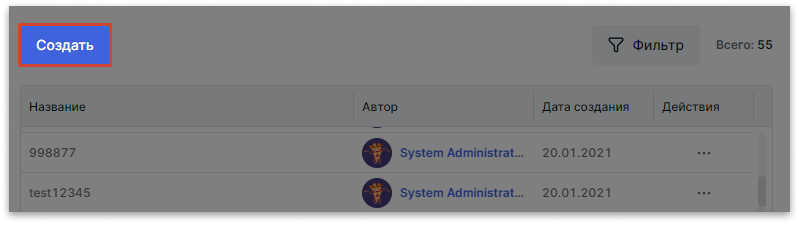
- Введите название дашборда.
- В шагах Группы и Пользователи выберите пользователей и/или группы пользователей, которым хотите дать доступ к вашему дашборду.
- Нажмите Сохранить.
После сохранения дашборд отобразится в общей таблице. Воспользуйтесь фильтром, чтобы отсортировать дашборды. Вы можете редактировать и удалять дашборды, а также копировать ссылки на них с помощью меню в колонке Действия.
Чтобы визуализировать данные, вам необходимо создать в дашборде виджеты.
Работа с проектными дашбордами
В каждом из созданных вами проектов автоматически создается дашборд, позволяющий всем пользователям на проекте отслеживать аналитические данные по нему.
Чтобы перейти к проектному дашборду:
- Откройте проект.
- Перейдите в раздел Дашборд.
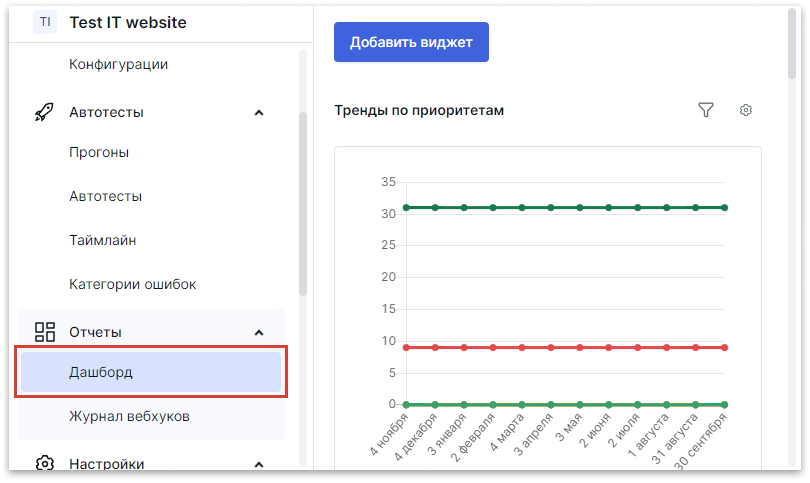 В данном разделе по умолчанию собраны следующие виджеты:
В данном разделе по умолчанию собраны следующие виджеты:
- Тренды результатов по прохождению тестов
- Распределение тестов по приоритетам
- Распределение тестов по статусу готовности
- Распределение тестов по типу тестирования
- Результаты тест-планов
- Команда
- Таблица результатов по секциям
Чтобы отображать больше данных, создавайте собственные виджеты, где можете визуализировать и группировать данные по вашему проекту.
Печать дашбордов
Чтобы распечатать дашборд:
- Откройте дашборд.
- Нажмите Распечатать.
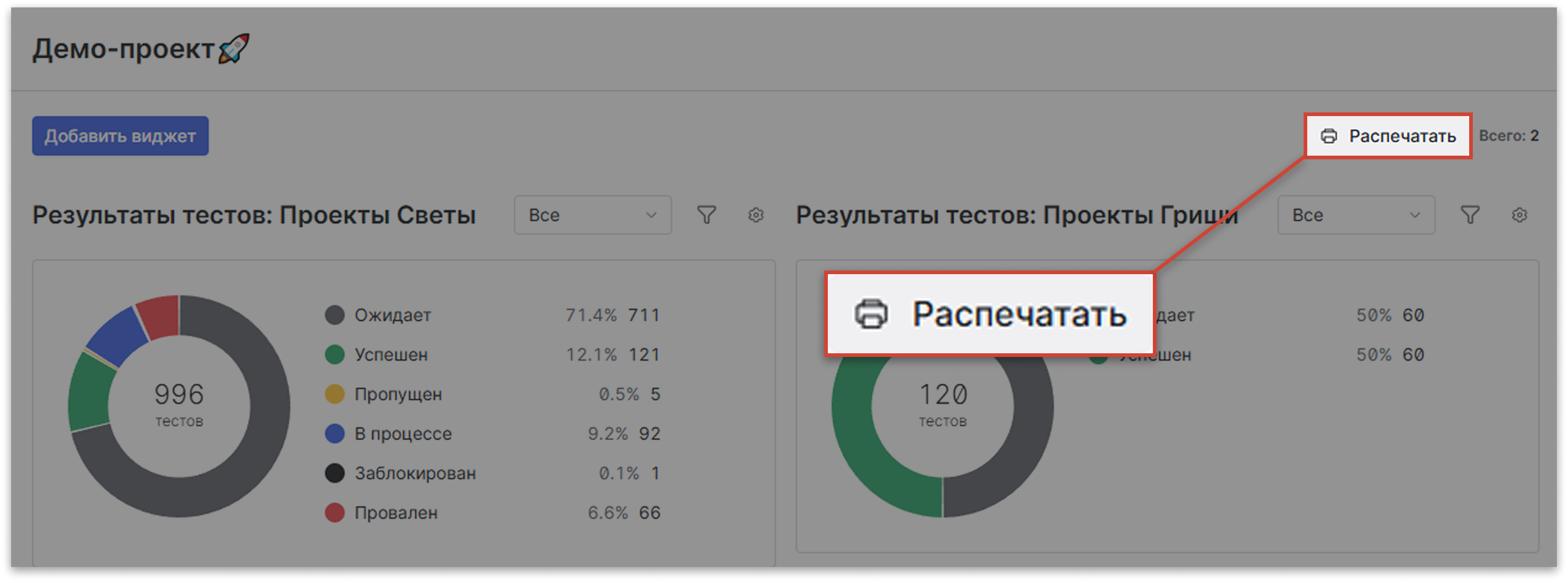 Форма для печати дашборда откроется в новой вкладке.
Форма для печати дашборда откроется в новой вкладке. - Распечатайте дашборд или сохраните его на вашем устройстве.